windows11家庭中文版怎么关机 Windows11怎么正确关机
更新时间:2024-10-04 14:01:55作者:jiang
Windows11家庭中文版作为最新的Windows操作系统,其关机方式也有所改变,在Windows11中,正确的关机方式是通过点击开始菜单,然后选择关机选项来完成关机操作。用户还可以使用快捷键Win+X,然后选择关机或注销来快速关闭计算机。正确的关机方式可以保证计算机系统正常关闭,避免数据丢失和系统故障。了解Windows11的正确关机方式是非常重要的。
方法如下:
1.首先,点击【开始】图标。在桌面下方找到四方格的Windows图标并点击。
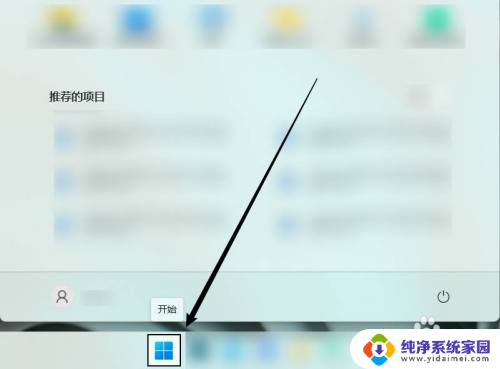
2.其次,点击【电源】选项,在Windows引出的窗口内点击右下角电源。
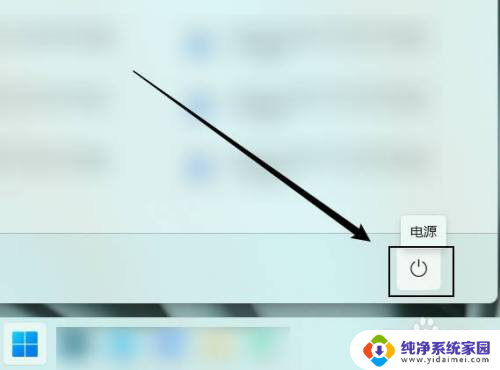
3.最后,点击【关机】选项,在电源的拓展中点击关机即可。
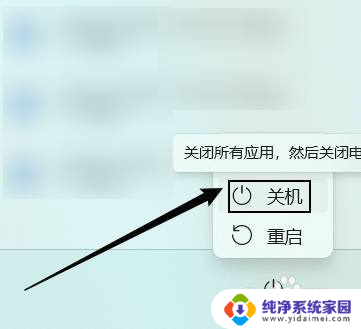
以上是Windows 11家庭中文版如何关机的全部内容,对于那些不清楚的用户,可以参考以上步骤进行操作,希望能够对大家有所帮助。
windows11家庭中文版怎么关机 Windows11怎么正确关机相关教程
- win11家庭版找不到打印机 Windows11找不到打印机设备怎么解决
- win11怎么加入家庭组 Windows11家庭组创建方法
- win11系统关机后自动重启怎么办 Windows11关机后自动重启怎么解决
- win11怎样关机 Win11如何正确关机
- windows11桌面关机在哪里 Windows11关机设置在哪里
- windows11怎么看是家庭版还是专业版 如何查看windows11版本是家庭版还是专业版
- win11初始界面怎么关机 Win11怎么正确关机
- windows11定时关机怎么设置 win11电脑怎样设置定时关机
- win11正确关机加什么按键 笔记本怎么快速关机键
- windows11怎么设置每天定时关机 Windows 11如何设置定时关机
- win11如何关闭协议版本6 ( tcp/ipv6 ) IPv6如何关闭
- win11实时防护自动开启 Win11实时保护老是自动开启的处理方式
- win11如何设置网页为默认主页 电脑浏览器主页设置教程
- win11一个屏幕分四个屏幕怎么办 笔记本如何分屏设置
- win11删除本地账户登录密码 Windows11删除账户密码步骤
- win11任务栏上图标大小 win11任务栏图标大小调整方法